Bookmark Windows Registry Locations for nemt at få adgang til dem senere
Windows-registreringsdatabasen indeholder en komplet database over indstillinger for Windows og applikationer. Det giver dig mulighed for at lave alle slags tweaks til dit system og konfigurere det fra roden. Men hvis du nogensinde har forsøgt at messe med registreringsdatabasen, vil du vide, at det ikke giver et simpelt miljø for at få tingene gjort.
Der er tusindvis af poster, og at flytte mellem forskellige steder er en trættende opgave. Hvis du ofte skal håndtere registreringsdatabasen, så har vi en lille løsning for at gøre tingene lettere for dig. Registry giver dig mulighed for at bogmærke mapper og poster for hurtigt at flytte til dem, når det er nødvendigt. Lad os se, hvordan du kan placere bogmærker i Windows-registreringsdatabasen og spare tid.
Bogmærke en placering i registreringsdatabasen
For at bogmærke en placering skal du først manuelt nå det. For at åbne registreringsdatabasen skal du trykke på "Win + R" tasterne for at åbne dialogboksen "Kør" og indtaste regedit i tekstfeltet. Når du klikker på "OK" eller tryk på Enter-tasten, åbnes Windows-registreringsdatabasen.

Navigér nu til det sted, du gerne vil bogmærke. Du kan bogmærke både en mappe eller en post. Når du når placeringen, skal du klikke på den mappe eller post, som du gerne vil bogmærke for at markere den. Klik derefter på "Foretrukne" i ovenstående menu og vælg "Tilføj til favoritter".

Du bliver bedt om at navngive bogmærket. Det er meget vigtigt at give et korrekt navn til bogmærket, da det er den eneste måde at identificere, hvor det vil føre til. Navnet på den valgte mappe / indtastning udfyldes automatisk som navn, men du kan manuelt ændre navnet til en, du ønsker. Bogmærket gemmes, når du klikker på "OK".

Du kan bruge den samme proces til at oprette flere bogmærker og nemt flytte mellem dem.
Få adgang til gemte bogmærker
For at få adgang til et gemt bogmærke skal du blot klikke på "Foretrukne", og du vil se alle de gemte bogmærker i en liste. Du kan klikke på en af bogmærkerne for straks at flytte til dens placering. Hvis du klikker på flere bogmærker, åbnes hvert sted efter hinanden uden at lukke den forrige placering. Når en placering er åbnet, skal du manuelt lukke den selv (hvis det er nødvendigt).


Fjern bogmærker
Windows Registrys bogmærke løsning er ikke lige så organiseret som den bogmærke manager du kan finde i din browser. Alle bogmærker gemmes i en lang liste uden nogen måde at adskille eller kategorisere dem. Det er sikkert at sige, at det ikke er et af de bedste steder at permanent gemme bogmærker. Når der ikke er behov for et gemt bogmærke, er det bedst at fjerne det.
For at fjerne et bogmærke skal du klikke på "Foretrukne" igen og derefter klikke på "Fjern favorit". I den næste dialog vises alle dine gemte bogmærker; vælg bare den du vil fjerne og klik på "OK" for at fjerne den. Du kan holde "Ctrl" nøglen og klikke på hvert bogmærke for at vælge flere bogmærker og fjerne dem i bulk.


Konklusion
Bogmærkning af Windows-registreringsdatabasen er en god måde at nemt flytte mellem forskellige steder eller umiddelbart få adgang til et bestemt sted. Det er rigtigt ikke en af de bedste bogmærkeforvaltere, men det er stadig en god funktion til at lagre midlertidige genveje.
Er du en Windows Registry Maniac? Hjalp dette lille trick på nogen måde? Lad os vide i kommentarerne.

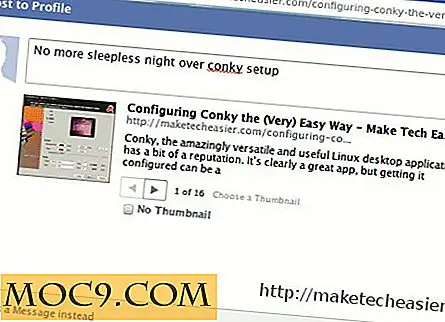


![4 apps, der hjælper dig med at spare penge [iOS]](http://moc9.com/img/retailmenot_savemoney.jpg)


